Cara menukar nama label partition linux pada ext4 / ext3 / ext2 dan swap

- 1255
- 55
- Wendell Shields
A Partition adalah ruang yang diukir dari cakera fizikal yang boleh digunakan sama ada memasang sistem operasi atau hanya bertindak sebagai ruang penyimpanan untuk fail pengguna dan data lain. Setiap partition dibuat secara langsung Cakera Keras atau Cakera luaran dilampirkan pada sistem dengan alamat blok permulaan dan berakhir mengenal pasti jumlah ruang yang diperlukan pada pemacu.
 Tukar nama label cakera partition linux
Tukar nama label cakera partition linux Walaupun anda boleh membuat bilangan partisi yang anda inginkan tetapi sistem linux mengenal pasti maksimum 16 partition yang boleh dikaitkan dengan mana -mana scsi, sata, pata atau cakera keras maya. Untuk mengenal pasti partisi di atas, sistem Linux mempunyai konvensyen umum sendiri. Konvensyen itu ada dalam bentuk '/dev/sdxn'Atau'/dev/vdxn'di mana'x'adalah abjad dan'n' nombor.
Di sini, '/dev' adalah direktori dalam '/' sistem fail yang memegang fail yang berkaitan dengan setiap peranti yang dilampirkan pada sistem linux. Selepas itu 's' mengenal pasti pemacu SATA, SCSI atau PATA dan 'V' adalah untuk cakera maya pada mesin berasaskan KVM. Abjad seterusnya i.e. 'D' adalah akronim untuk peranti dan akhirnya abjad seterusnya mengenal pasti pemacu yang dilampirkan.
Struktur dan laluan direktori sistem fail penting Linux dijelaskan
Jika sistem anda mempunyai 4 cakera keras, anda mungkin dapati penyenaraian untuk: /dev/sda, /dev/sdb, /dev/sdc, /dev/sdd dalam output perintah fdisk ketika 'L' pilihan dipanggil.
Selepas abjad datang nombor. Cakera keras biasa mengenal pasti 4 partisi utama yang boleh ada partition lanjutan juga, yang sekali lagi memegang beberapa partisi logik. Dalam hal ini, partition utama pertama, yang umumnya adalah partition boot, memegang label lalai: '/dev/sda1' yang menandakan kedudukannya sebagai partition utama pertama pada cakera keras pertama, begitu juga '/dev/sdb1' akan menjadi partition utama pertama pada cakera keras kedua.
Partition utama seterusnya akan ada SDA2, kemudian SDA3 dan sebagainya, dengan partition logik bermula dari SDA5. Ini adalah hanya bagaimana partitioning linux ditetapkan, walaupun pada masa ini satu lagi jenis partition wujud, ia.
Sistem fail dan partisi linux - jenis dan terminologi
Sistem Linux kosong mengkonfigurasi 2 partisi semasa pemasangan biasa i.e. akar ('/') (Di mana sistem fail ditetapkan) dan bertukar (ruang penyimpanan sementara yang dianggap dua kali ganda RAM secara lalai yang walaupun tidak diperlukan).
Bootloader biasanya dipasang di partition root atau partition utama pertama. Partition meletakkan pangkalan untuk sistem fail yang kemudiannya dibuat pada partition, tetapi sebelum itu ia memerlukan partition untuk diformat untuk jenis sistem fail yang akan disokong pada partition itu.
Beberapa sistem fail yang disokong oleh sistem Linux termasuk:
- ext2
- ext3
- ext4
- Reiserfs
- xfs
- Lemak
- HPFS/NTFS/EXFAT
Beberapa terminologi yang berkaitan dengan pembahagian Linux:
Partisi utama:
Secara langsung memegang kawasan pada cakera keras yang ditentukan dari segi alamat sektor pertama dan terakhir dan memegang label yang menunjukkan cakera keras di mana ia dan jumlahnya. Ia boleh memegang fail boot untuk OS atau data yang dikonfigurasikan oleh pengguna.
Partisi lanjutan:
Partition yang memegang partisi lain. Partition lanjutan dibuat untuk memegang pelbagai partisi logik. Tidak seperti partition utama, ia tidak dapat memegang fail boot OS yang dipasang, kerana ia memegang dan menguruskan partisi logik.
Partisi logik:
Selepas 4 partisi utama pertama, datanglah partisi logik yang ditetapkan pada partition lanjutan. Ini biasanya digunakan untuk memegang sistem fail seperti yang ditetapkan oleh pengguna. Ruang pertukaran juga dikonfigurasikan sebagai partition logik.
Partition linux lvm:
Partition LVM digunakan untuk meletakkan sistem fail yang dibuat pada jumlah logik. LVM adalah akronim untuk pengurusan kelantangan logik, ciri Linux untuk membuat volum logik terbang pada partition. Ia mengambil partition, yang kemudiannya memegang jumlah fizikal dan pelbagai jilid fizikal digabungkan untuk membuat kumpulan kelantangan di mana jumlah logik ditetapkan. Jumlah logik kemudian diformat untuk memegang sistem fail.
Jilid:
Segmen ruang yang diformat, yang boleh memegang sistem fail. Volume dibuat pada partition untuk pemasangan sistem fail di atasnya dan membenarkannya memegang data pengguna.
Oleh kerana semua operasi pada partition memerlukan pengubahsuaian saiz sistem fail yang dihoskan olehnya, apa -apa pengubahsuaian, penghapusan atau penciptaan partition memerlukan sistem fail yang tidak dapat dipungut dan disokong untuk mengelakkan risiko kehilangan data.
Beberapa utiliti/arahan Linux yang berguna untuk operasi berkaitan sistem fail termasuk:
- fdisk - untuk membuat, mengubahsuai, memadam partition, termasuk membuat dan mencetak jadual partition dan sebagainya.
- berpisah - melakukan operasi yang sama seperti fdisk dan bahkan banyak lagi yang dipertimbangkan.
- DF - Memaparkan semua sistem fail yang dipasang pada sistem fail linux dan titik gunung mereka.
- Gunung - untuk sistem fail, direktori, menukar titik gunung untuk direktori/peranti dan pelbagai operasi tersebut.
- mkfs - Membuat dan memformat sistem fail. Biasanya arahan digunakan dalam penggabungan dengan jenis pemformatan yang dikehendaki. Seperti: MKFS.ext4 untuk sistem fail pemformatan dengan jenis ext4.
- umount - untuk menyebarkan sistem fail dari partition.
- Gparted/qparted - GUI berpisah untuk sistem GNOME dan KDE.
- Cakera - Utiliti perisian yang dipasang pada sistem Linux untuk menguruskan partisi melalui GUI.
Utiliti/Perintah Linux untuk menukar atau mengubahsuai nama/label partition
Perintah untuk menukar atau mengubahsuai nama/ label partition bergantung kepada jenis sistem fail pada partition itu dengan pengecualian beberapa arahan umum.
Di bawah ini anda boleh menemui senarai semua arahan tersebut.
1. e2label atau tune2fs
Perintah E2Label atau tune2fs digunakan untuk menukar label partisi jenis ext2, ext3 dan ext4.
# e2label /dev /sda1 root atau # tune2fs -l root_part /dev /sda1
Di sini, Akar dan Root_part Adakah label akan ditambah ke /dev/sda1 yang merupakan partition yang diformat ext4.
2. ntfslabel
The ntfslabel Perintah yang digunakan untuk menukar label partisi NTFS.
# ntfslabel /dev /sda5 ntfs_dir
3. Reiserfstune
The Reiserfstune Perintah yang digunakan untuk pelabelan reiserfs partition formatted.
Catatan: Disarankan untuk terlebih dahulu menyatukan sistem fail sebelum arahan ini.
# reiserfstune -l home_part /dev /sdb1
Di mana, /dev/sdb1 adalah partition yang diformat dengan sistem fail reiserfs.
4. mkswap
The mkswap Perintah yang digunakan untuk menukar label partition swap.
Setelah menyatukan sistem fail, perintah berikut perlu dilaksanakan untuk menukar label partition swap.
# mkswap -l swap_part /dev /sda5
Di mana, /dev/sda5 adalah partition format swap.
5. exfatlabel
The exfatlabel Perintah yang digunakan untuk menukar label partition format exfat.
# exfatlabel /dev /sda3 ex_part
6. Menukar label partition di GUI - cakera
Cakera adalah utiliti pra-pemasangan yang terdapat dalam kebanyakan sistem Linux yang membentangkan GUI untuk melakukan semua tugas yang berkaitan dengan partition yang dilakukan oleh fdisk dan berpisah dan lebih daripada itu. Cakera boleh digunakan untuk menukar label partition dengan mengikuti prosedur:
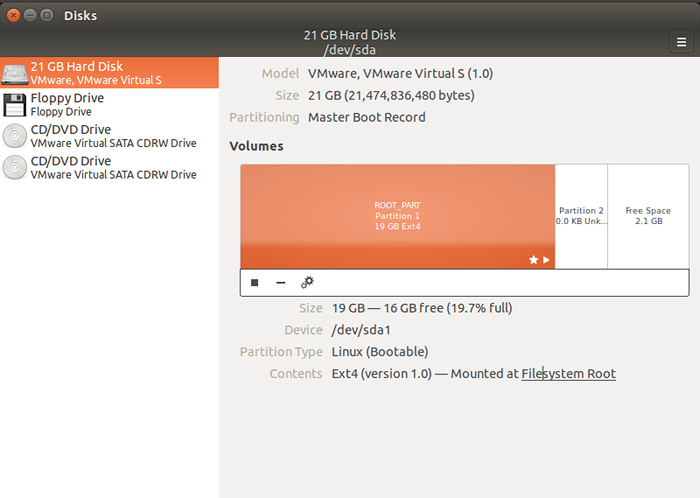 Tunjukkan jadual partition linux
Tunjukkan jadual partition linux GUI cakera menunjukkan, semua pemacu luaran dan butiran pemacu luaran yang dipilih termasuk partisi, label mereka, saiz dan jenis pemformatan mereka. Langkah pertama ialah memilih partition yang labelnya akan diubah, yang merupakan partition 1 di sini, langkah seterusnya adalah memilih ikon gear dan edit sistem fail.
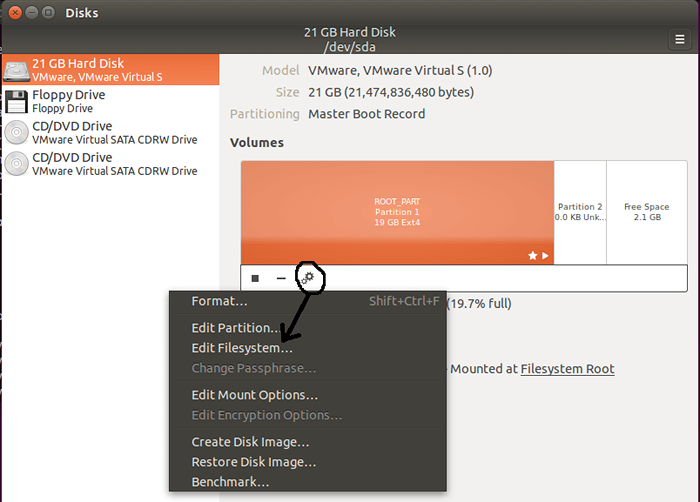 Tukar label partition linux
Tukar label partition linux Selepas ini, anda akan diminta menukar label partition yang dipilih.
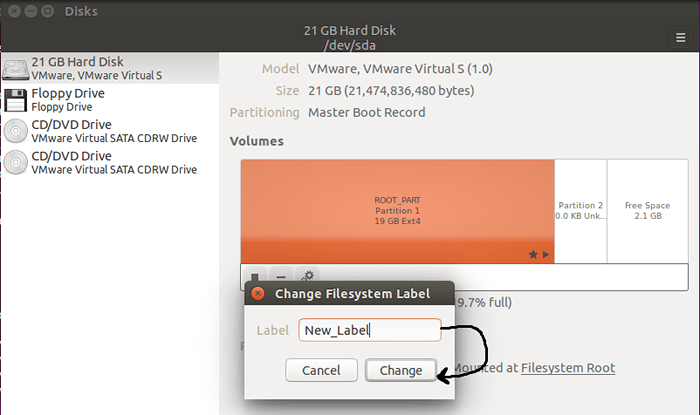 Tetapkan nama label partition linux
Tetapkan nama label partition linux Dan akhirnya, label partition akan diubah.
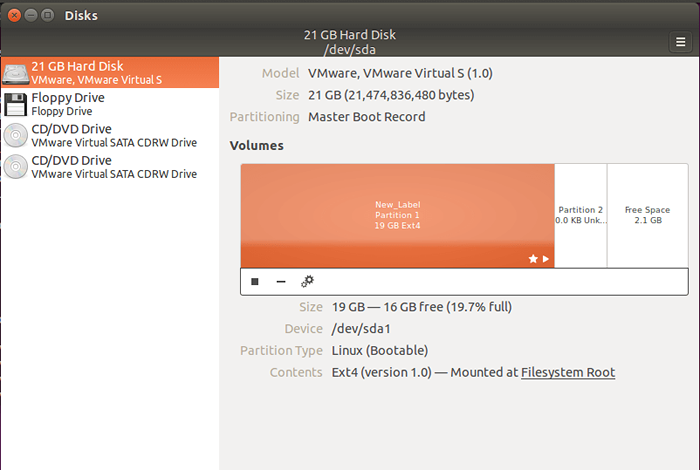 Nama partition linux diubah suai
Nama partition linux diubah suai Utiliti linux khas untuk memasang partition dengan nama label
1. Menggunakan Label untuk Memuat Partition Pada Masa Boot - /ETC /FSTAB Fail
/etc/fstab adalah fail yang dirujuk pada masa boot untuk memasang partisi yang ada pada sistem. Partition secara lalai dikenal pasti dengan menggunakan Uuid mengikut entri dalam ini /etc/fstab fail.
Tetapi, ada cara lain untuk memuatkan partition, bukannya uuid yang panjang, anda hanya boleh lulus label partition itu dalam fail bukannya uuid dan sejak itu, sistem anda akan memasang partisi pada sistem menggunakan label dan bukannya Uuid.
Untuk memuatkan mana -mana partition menggunakan label daripada uuid hanya buka /etc/fstab fail untuk mengedit:
$ sudo vi /etc /fstab
Fail kelihatan seperti di bawah:
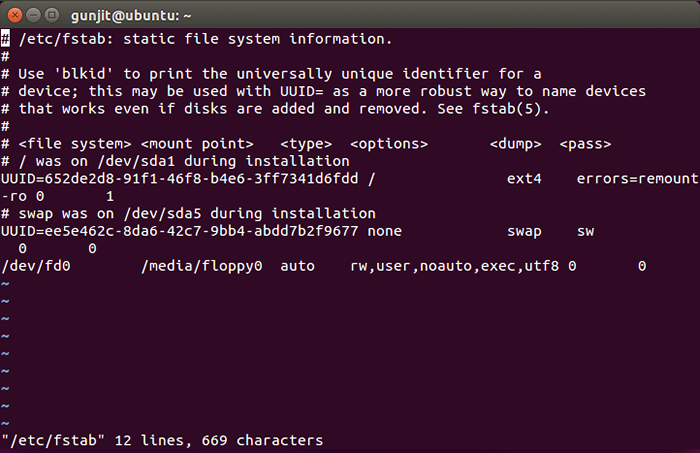 Linux FSTAB dipasang partition
Linux FSTAB dipasang partition Di sini, partition diiktiraf menggunakan Uuid seperti yang dilihat di atas. Sekarang jika anda mahu partition diiktiraf menggunakan label hanya mengedit entri yang sepadan dalam penggantian fail Uuid = oleh Label =. Kemudian, simpan dan tutup fail. Pada boot seterusnya, partition akan dimuat menggunakan label dan bukannya uuid.
2. Menukar Penyertaan Partition dalam Jadual Partition:
Beberapa arahan boleh digunakan untuk bermain dengan penyertaan partition dalam jadual partition dan shuffle penyertaan dalam jadual partition.
Perintah ini termasuk:
1. Gdisk
Utiliti yang boleh digunakan untuk melaksanakan banyak operasi berguna pada partition, tetapi diserlahkan di sini adalah salah satu operasinya untuk menukar nama partition.
Prosedur untuk diikuti:
# gdisk
Ini membuka Gdisk dan anda akan diminta memasuki cakera untuk dipilih. Masukkan cakera yang anda mahu pilih. '/dev/sda' untuk beroperasi pada cakera keras pertama.
Seterusnya, anda akan mendapat petunjuk berikut akan meminta anda memasukkan arahan. Masukkan 'C' di sini. Anda akan diminta untuk memilih nombor partition yang namanya ingin anda edit. Masukkan nama partition dan kemudian anda akan diminta memasukkan nama baru. Masukkan nama baru dan tekan Masukkan.
Perintah (? Untuk pertolongan):
Seterusnya, gunakan pilihan berikut untuk mengesahkan bahawa perubahan yang anda lakukan, selesai.
Perintah (? Untuk bantuan): P
Sekarang tutup dan keluar gdisk, menjimatkan perubahan anda.
Perintah (? Untuk bantuan): w
2. gunung
Gunung juga boleh digunakan untuk menukar nama partition. Prosedur berikut boleh digunakan di sini:
Unmount partition.
# umount /partition
Tukar nama direktori selepas ia tidak dipasang.
# mountpoint/partition &>/dev/null || mv /partition /new_name_partition
Edit /etc/fstab dan ubah titik gunung partition dari /partition ke /new_name_partition Dan kemudian mengulangi partition.
# mount /new_name_partition
Kesimpulan
Di atas adalah teknik yang dibentangkan untuk menukar/mengubah nama/label partisi Linux. Sekiranya anda mempunyai teknik menarik lain yang dapat mencapai perkara yang sama, saya berkongsi dengan kami dalam komen berharga anda.
- « Tmate - Sesi Terminal SSH dengan selamat dengan pengguna Linux
- DCP-Fail pemindahan antara tuan rumah Linux menggunakan rangkaian peer-to-peer »

